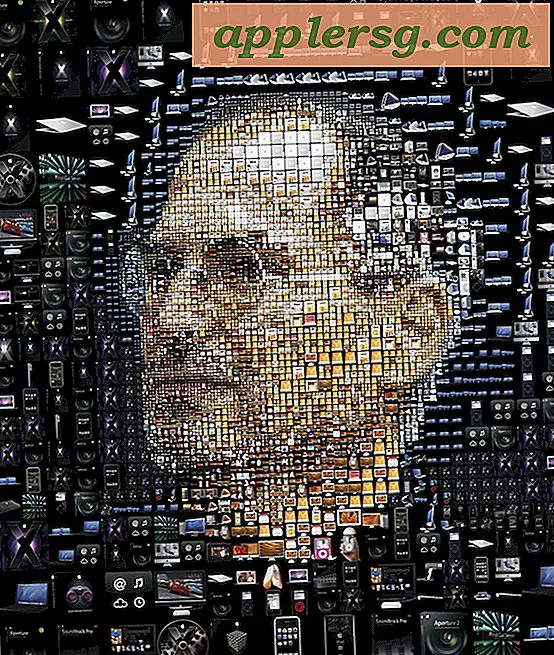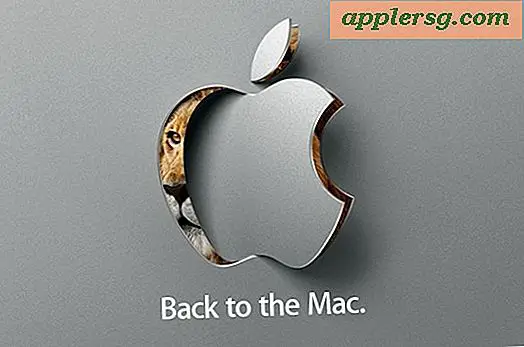Hvordan lage Photoshop-filtre
Photoshops filtergalleri inneholder dusinvis av filtre du kan bruke til å raskt endre utseendet til et bilde. Ved å bruke funksjonen Egendefinert filter kan du også lage dine egne filtre og lagre dem for fremtidige prosjekter. Som de fleste andre aspekter av Photoshop, er eksperimentering nøkkelen til å lage nyttige tilpassede filtre. Bruk noen minutter på å forstå hvordan denne funksjonen fungerer, så kan du leke fritt med de forskjellige verdiene for å lage et bredt utvalg av filtre utover svart eller ren hvit.
Forstå tilpassede filterverdier
Trinn 1
Åpne et hvilket som helst bilde i Photoshop. For best resultat, bruk en JPG med relativt høy oppløsning. Det trenger ikke være større enn 1 MB, men en 10K-fil gir deg ikke veldig gode resultater.
Steg 2
Klikk på "Filter" -menyen. Velg "Annet", og klikk deretter "Tilpasset". Panelet Tilpasset filter vises, med et rutenett med 20 tekstfelt, som hver representerer en piksel. Når du skriver inn en verdi i et hvilket som helst tekstfelt, gir den en vekt for den pikslen i forhold til de andre. Hvis du skriver "1" i det midtre tekstfeltet uten andre verdier, har midtpikslen vekt "1" mens de resterende pikslene har vekten "0". Det resulterende filteret endrer i utgangspunktet ikke bildet i det hele tatt.
Trinn 3
Skriv "-1" i det midtre pikselfeltet. Slett alle de andre pikselfeltene hvis det allerede er angitt tall i dem. Skriv "1" i skalaen. Skriv "255" i Offset-feltet. Hvis du merker av for "Forhåndsvisning", skaper det resulterende filteret et fotografisk negativt fra originalbildet.
Trinn 4
Endre "-1" i det midtre pikselfeltet til "-999", og bildet blir ekstremt mørkt. Dette er fordi du multipliserer lysstyrken til pikselet med et veldig stort negativt tall. Pikselverdier kan være et hvilket som helst tall mellom -999 og 999. Hvis du endret det midtre pikselfeltet til "999", blir bildet hvitt.
Trinn 5
Endre skalaen til "999." Legg merke til at bildet blir fotografisk negativt igjen. Dette er fordi skalaen er delt inn i ligningen som bestemmer lysstyrken på pikslene. For best resultat skal skalaen være summen av alle verdiene som er angitt i pikselfeltene. Hvis summen av alle pikselvektene er negativ eller positiv, bruk et positivt tall i skalaen. Hvis summen er "0", bruk "1" i skalaen. Skalafeltet kan være et hvilket som helst tall mellom 1 og 9999.
Endre forskyvningsfeltet fra "255" til "0", og bildet blir svart. Dette er fordi Offset legges til ligningen som brukes til å bestemme utseendet til pikslene. Det kan være et hvilket som helst tall mellom 0 og 255. Offset kan ha en hvilken som helst verdi mellom -9999 og 9999.
Eksperimentere med egendefinerte filtre
Trinn 1
Åpne et høykvalitetsbilde i Photoshop. En bildefil på rundt 750K i størrelse med en oppløsning på 600 x 400 piksler, eller et bilde i nærheten av denne størrelsen og oppløsningen fungerer bra. Alt som er vesentlig høyere eller lavere i kvalitet, får kanskje ikke de samme resultatene. Start panelet Tilpasset filter. Slett alle tallene i tekstfeltene Egendefinert filter.
Steg 2
Lag et skarphetsfilter ved å skrive "5" i midtfeltets tekstfelt. Skriv "-1" i tekstfeltene rett over og under og til venstre og høyre for midtfeltet. Skriv "1" i Skala-feltet og "0" i Offset-feltet. Klikk på "Forhåndsvisning" for å se hvordan filteret endrer bildet sammenlignet med originalen.
Trinn 3
Lag et Gaussisk uskarphetsfilter ved å skrive "3" i midtfeltet, "2" i de ni feltene som omgir det, deretter "1" i de ytre 16 feltene. Sett skalaen som "35" og forskyvningen som "0."
Trinn 4
Lag et pregefilter ved å fjerne alle tekstfeltene og skrive "1" i midtfeltet og "-1" i et av de andre feltene. Skriv "1" i skalaen og "128" i Offset-feltet.
Klikk på "Lagre" -knappen for å lagre et tilpasset filter. For å bruke filteret igjen på et annet bilde, klikk på "Last" -knappen i panelet Tilpasset filter.